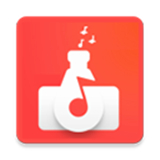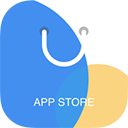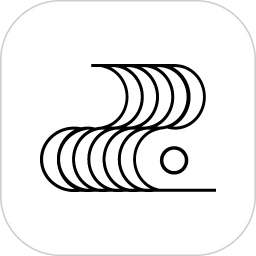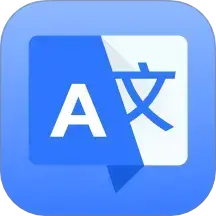audioLabpro音頻剪輯神器是用來剪輯音頻的專業軟件,功能非常齊全,能夠為您調節滿意的音頻效果,不會出現付費的情況,對音頻進行自由的剪輯操作,支持合成音頻裁剪音頻片段,轉換語音效果,對音頻進行變速和變調等操作,讓音頻擁有卡拉ok的效果,支持批量處理音頻,操作方式簡單易懂。
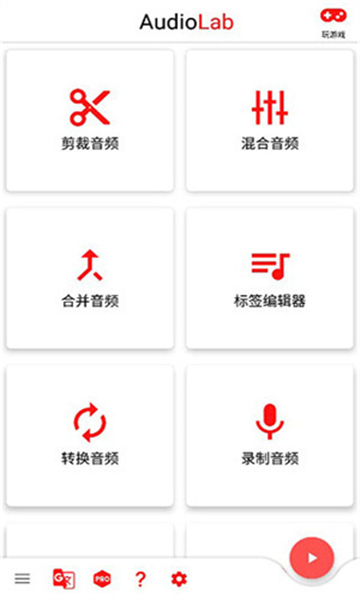
audiolabpro中文版使用教程
AudioLab語音轉換器
1、首先打開AudioLab進入首頁後找到語音轉換器功能。
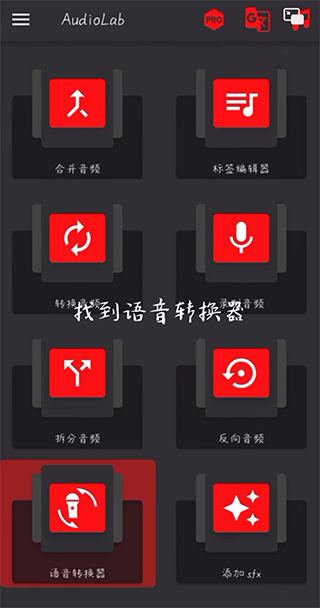
2、在點擊右上角的音樂標誌。
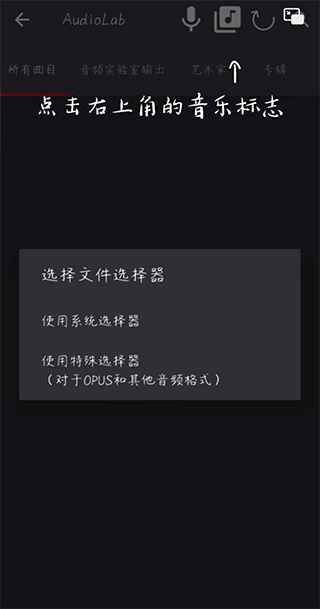
3、添加自己喜歡的背景音樂。
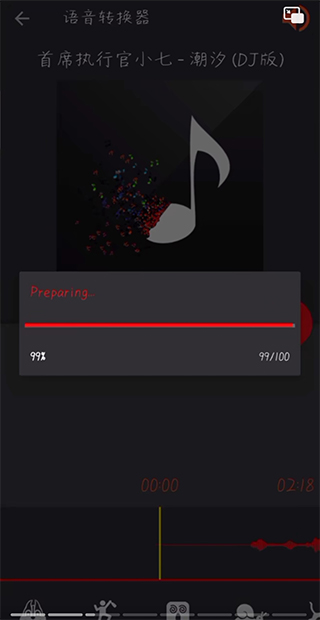
4、然後就是測試原版中的各種聲音了。
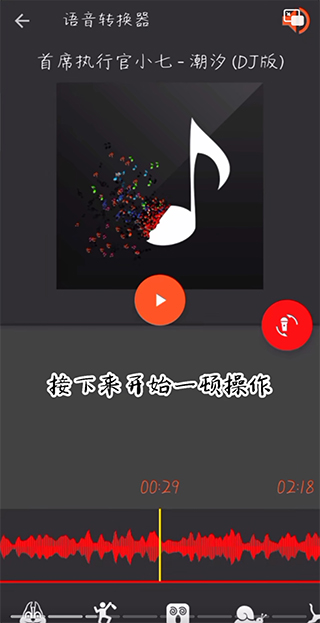
5、在通過轉換直接來回切換中進行調節。
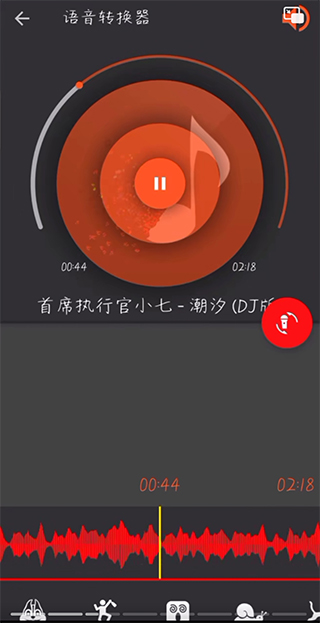
6、接下來就是重頭戲,用戶可以隨意切換各種音效的功能。
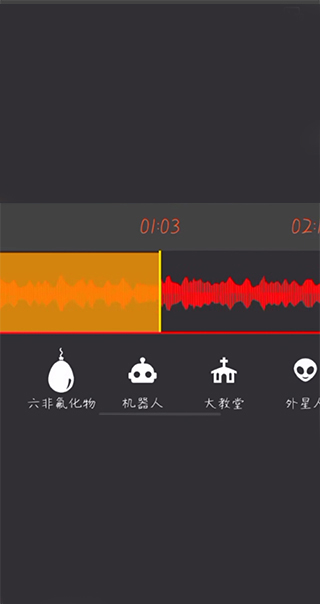
7、也可以在關鍵的節點卡個高音增強,可以根據自己的愛好來操作。
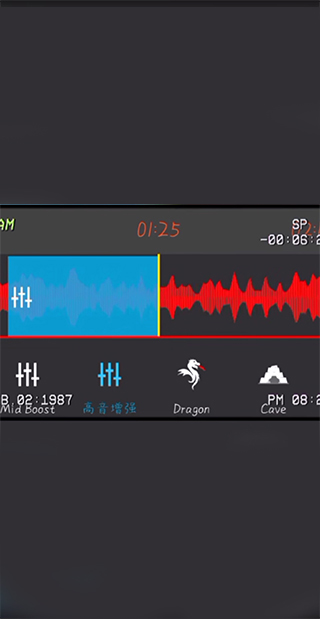
AudioLab文本到語音
1、打開在本站下載的AudioLab音頻編輯器免費版,進入軟件首頁,點擊“文本到語音”。
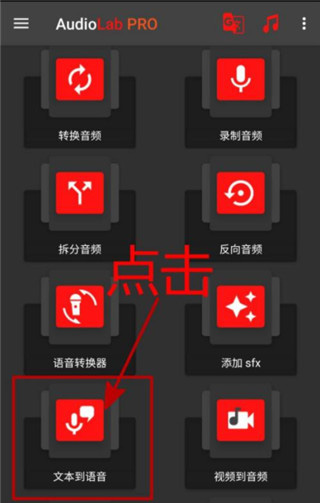
2、選擇轉換需要的引擎,這裏我選擇三星自帶的引擎,點擊“始終”。
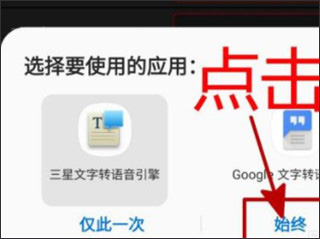
3、在轉換頁麵中輸入要轉換文字,點擊試聽
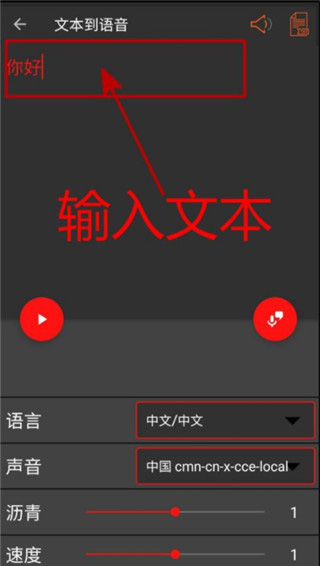
4、試聽完成之後,點擊頁麵中右側邊的“導出”圖標。
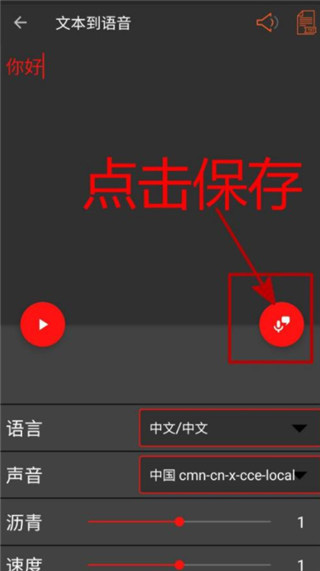
5、在跳出的彈窗中點擊“創建”。
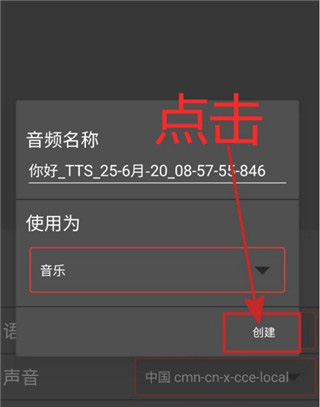
6、一段時間的等待後,轉換完成,這時會有消息跳出提醒我們轉換完成。
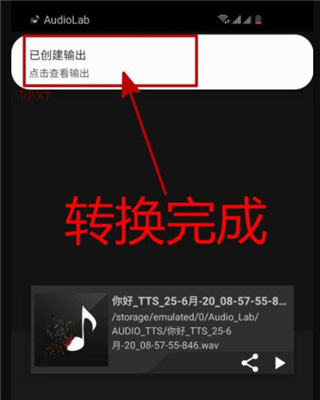
AudioLab怎麼用水下效果
1、首先我們打開軟件,能夠查看各種效果,找到我們需要的效果,點擊進入。
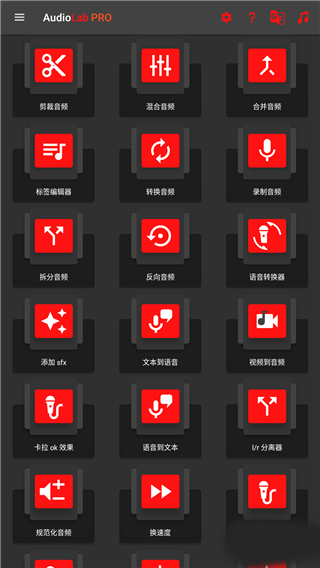
2、小編這邊以剪輯音頻為例,我們選擇好一段需要處理的音頻文件打開(也可以現場錄製),隨後即可看到該文件在音頻視圖中展開了,在該視圖總可以剪輯音頻的長度,最長可達到100毫秒。
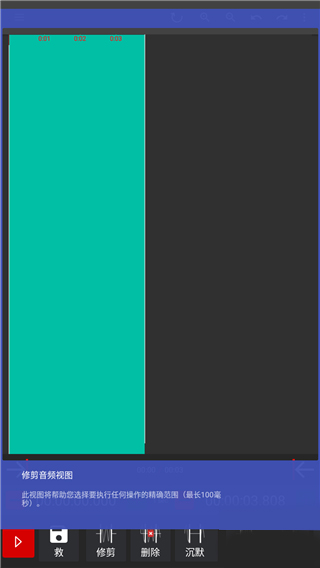
3、下圖圓圈框中的圖標,是編輯堆棧,我們可以在裏麵看到我們對文件執行的所有操作,如撤銷、重做等等,還可以通過長按任何編輯啟動合並功能。
4、在該區域中我們可以手動選擇音頻的範圍,非常的精確。
audiolab如何錄製音頻
1、打開在本站下載的AudioLab音頻編輯器免費版,進入軟件首頁,選擇“錄製音頻”;
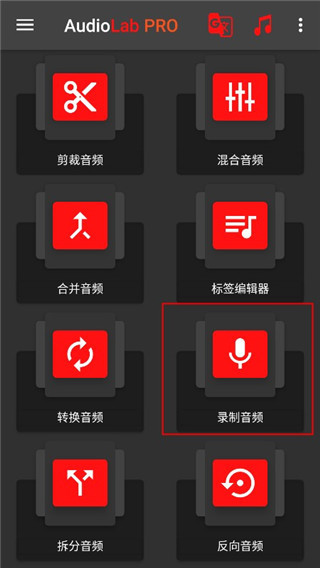
2、點擊“開始”,然後開始錄製
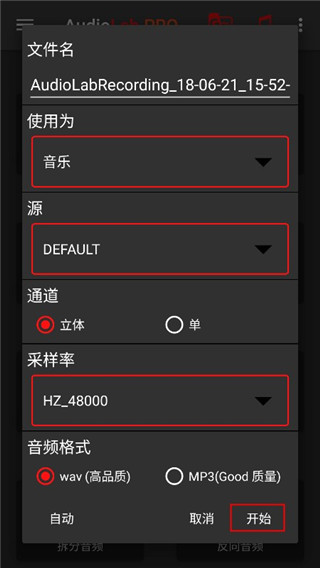
3、點擊錄製;
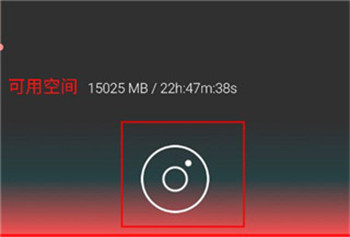
4、可以選擇剪切,保存即可
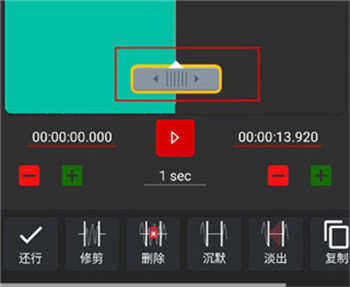
audioLab怎麼添加音樂
1、首先我們打開AudioLab,然後選擇一個特效,之後就能夠導入音樂了。
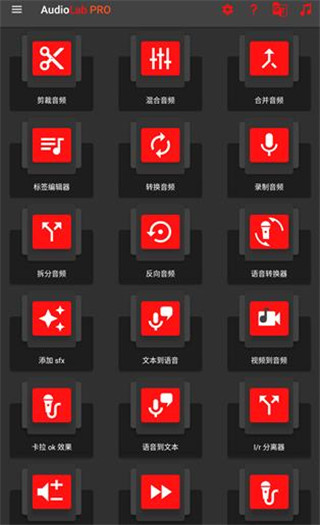
2、選擇想要導入的音樂或者音頻,就能夠對其進行編輯了。
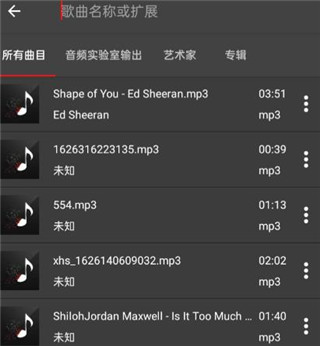
3、再編輯界麵可以對其進行編輯作業。
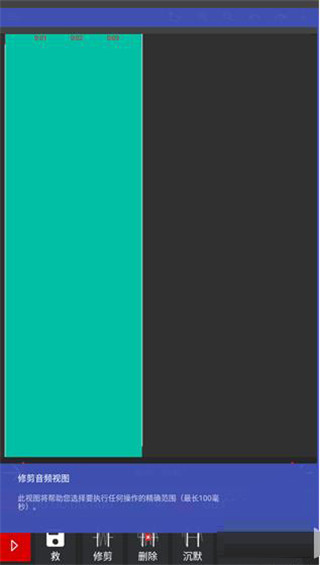
《audioLabpro音頻剪輯神器》軟件優勢:
1.沒有使用過的新人用戶也能夠打造出想要的音頻效果,充分的使用工具。
2.很快就可以動手打造出最佳音頻作品,還會提供鬧鍾和鈴聲等功能。
3.對所有的音頻進行聲調和降調,音頻效果更加的均衡。
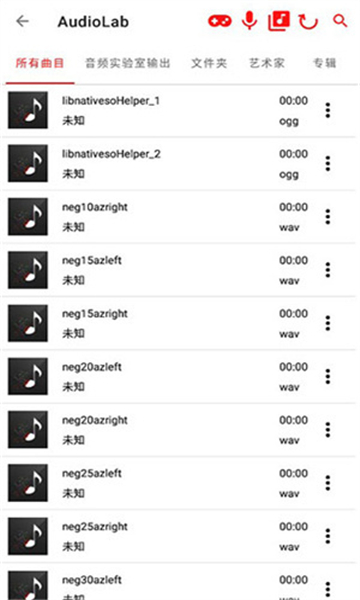
《audioLabpro音頻剪輯神器》軟件亮點:
1.用戶可以將視頻中的音頻片段提取出來,對音頻進行二次剪輯。
2.迅速的拍攝出mv、影片等各種視頻,還會提供各種炫酷無比的過渡動畫。
3.軟件的界麵幹淨整潔,很快就能夠找到對應的功能進行操作。
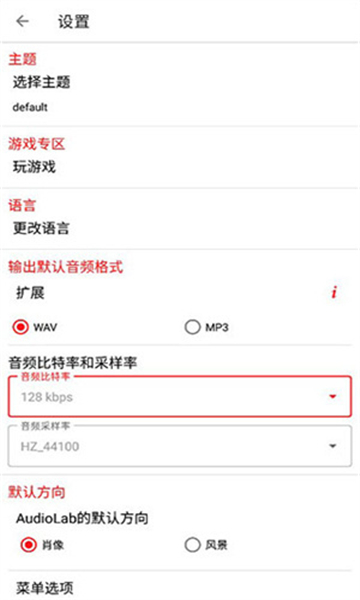
《audioLabpro音頻剪輯神器》軟件測評:
編輯錯誤的地方支持撤銷和重做,隨時都可以編輯出專業的音頻文件,可以在線建立音樂數據庫,將所有的音頻作品保存在這裏。